通过去除文档上下页边距节省卷纸
在卷纸上打印时,可以通过在打印时减小上下页边距以节省纸张。
通过减小上下页边距节省纸张的步骤如下:
选择介质类型
显示打印机中设置的纸张类型。
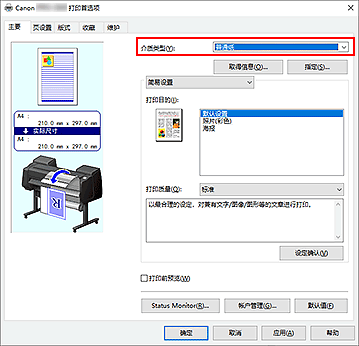
选择纸张尺寸
从页设置选项卡的页尺寸列表中,选择与使用应用程序软件创建的文档相同的尺寸。
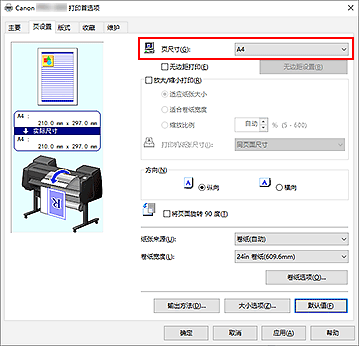
选择纸张来源
对于纸张来源选项卡的页设置,从卷纸(自动)、卷纸 1和卷纸 2中选择符合使用目的的设置。
 重要事项
重要事项- 进纸方式会因下行卷纸(卷纸2)设置或卷纸单元选项设置而异。
选择卷纸宽度
在卷纸宽度中,选择装入打印机的卷纸宽度。
选择节省纸张
在版式选项卡上,选中上下不留空白复选框。
当前设置显示在窗口左侧的设置预览中。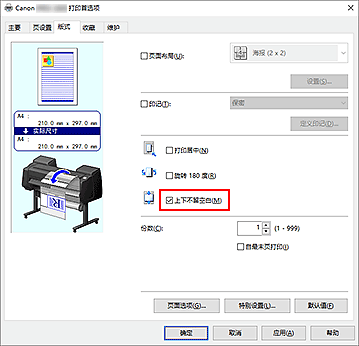
完成设置
单击确定。
打印时,将减小文档上下页边距以便节省纸张。
